-
win10系统如何切换独立显卡
- 2020-04-11 11:22:00 来源:windows10系统之家 作者:爱win10
现在很多用户的电脑除了cpu上有核心显卡外还单独配置了独立显卡,通常win10系统下会默认使用核心显卡,只有在运行大型程序才会调用独立显卡,如果我们想全程使用独立显卡该怎么进行设置呢?下面就和大家分享一下win10系统切换独立显卡的操作方法。

win10系统如何切换独立显卡
1、由于小编电脑上用的是英伟达的显卡,所有下面就以切换使用英伟达独显为例。打开控制面板,点击“硬件和声音”。
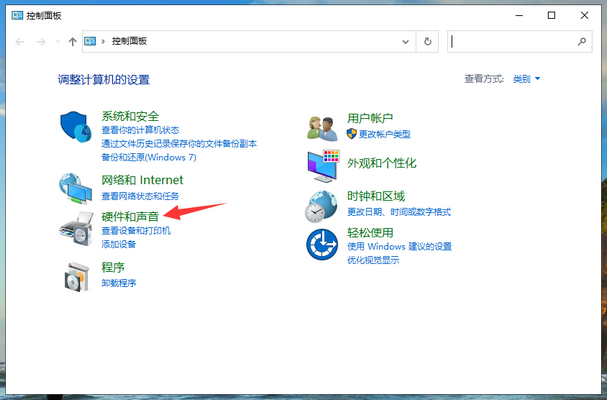
2、选择下方的“NVIDIA控制面板”。
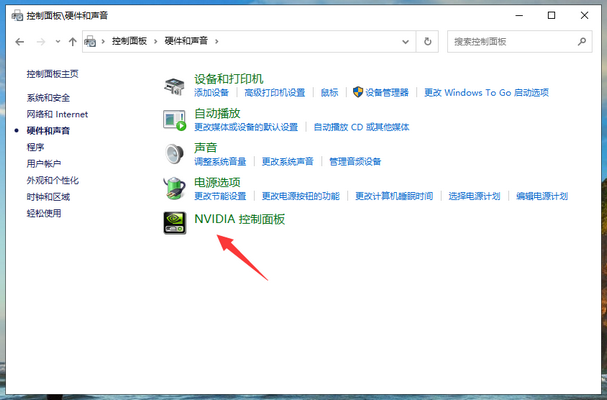
3、在NVIDIA控制面板中选择“管理3D设置”。
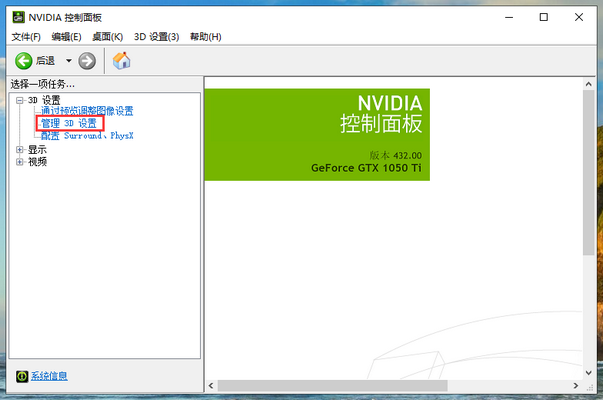
4、在“全局设置”下,选择“高性能NVIDIA”处理器就能切换使用独立显卡了。
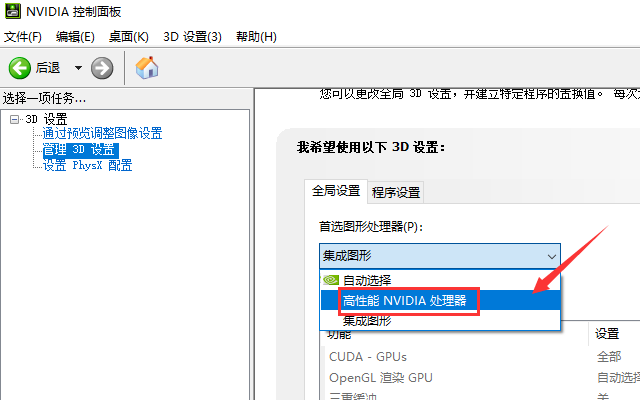
如果在控制面板内没有找到独立显卡的控制面板,很可能是独立显卡的驱动没有安装成功,重新安装显卡驱动即可。
上一篇:win10家庭版如何升级专业版系统
下一篇:win10系统关机关不掉如何解决
猜您喜欢
- win7如何升级win10的方法2022-09-01
- 手把手教你装了win10怎么还原系统..2017-06-05
- win10待机黑屏怎么设置2020-08-10
- 2月windows10最新激活码的分享..2022-02-18
- 最新系统之家win10 激活系统方法..2017-06-01
- 壹号本电脑win10iso镜像系统下载与安..2019-11-29
相关推荐
- windows10激活系统如何操作 2022-05-19
- 如何打开注册表,小编告诉你win10如何.. 2018-03-08
- 怎么恢复删除的文件,小编告诉你删除的.. 2018-08-01
- win10系统不兼容CAD怎么办 2020-09-09
- 三款专业win10激活工具推荐 2022-08-19
- 电脑怎么装系统win10分享 2022-12-12





 魔法猪一健重装系统win10
魔法猪一健重装系统win10
 装机吧重装系统win10
装机吧重装系统win10
 系统之家一键重装
系统之家一键重装
 小白重装win10
小白重装win10
 Delphi代码生成器1.0绿色版(Delphi代码编辑软件)
Delphi代码生成器1.0绿色版(Delphi代码编辑软件) 萝卜家园win7 64位旗舰版系统下载v1912
萝卜家园win7 64位旗舰版系统下载v1912 国外数据恢复软件 v3.5 免费版(专业级数据恢复的工具)
国外数据恢复软件 v3.5 免费版(专业级数据恢复的工具) 深度技术ghost Xp Sp3 专业装机版1705
深度技术ghost Xp Sp3 专业装机版1705 小白系统ghost win10 x64 专业版201605
小白系统ghost win10 x64 专业版201605 最新360系统急救箱 v5.0正式版 32/64位 (系统专杀修复工具)
最新360系统急救箱 v5.0正式版 32/64位 (系统专杀修复工具) 系统之家Ghos
系统之家Ghos QQ梦幻海底管
QQ梦幻海底管 魔法猪系统重
魔法猪系统重 321数据恢复
321数据恢复 win7 activat
win7 activat 电脑公司Ghos
电脑公司Ghos 离线浏览工具
离线浏览工具 Clover v3.0.
Clover v3.0. Wifi MyWifiA
Wifi MyWifiA 同花顺v8.20
同花顺v8.20 Ascii Art Ma
Ascii Art Ma OllyDBG v2.0
OllyDBG v2.0 粤公网安备 44130202001061号
粤公网安备 44130202001061号